VLC로 블루레이를 재생하는 방법
오픈 소스 및 크로스 플랫폼 도구인 VLC 미디어 플레이어는 다양한 형식을 지원하고 비디오 및 오디오 파일 재생, 변환, 편집과 같은 기능을 수행할 수 있는 다양한 기능을 제공합니다. 하지만 블루 레이 비디오의 경우 VLC가 블루 레이 파일을 재생할 수 있을까요? VLC는 블루레이 영화를 재생하는 동안 어려움에 직면합니다. 이 상황을 안전하게 극복하기 위해 몇 가지 가이드 및 팁을 공유하고 VLC를 사용하여 Blu Ray 파일을 재생하는 방법을 알려드립니다. 이 외에도이 기사에서는 문제없이 모든 장치에서 Blu Ray 영화를 재생하는 가장 쉬운 방법을 안내합니다.
1부. VLC에서 블루레이를 재생할 수 있나요?
VLC에서 블루레이를 재생할 수 있나요? VLC는 기본적으로 블루레이 파일을 지원하지 않지만 일부 변경을 통해 지원할 수 있습니다. 몇 가지 추가 작업을 수행하면 VLC가 최신 버전에서 블루레이를 성공적으로 재생할 수 있습니다. 이 문서의 다음 섹션에서는 VLC 블루레이와 호환되도록 만드는 데 도움이 되는 다양한 단계를 안내합니다. 자세한 내용을 보려면 계속 읽으십시오.
2부. Windows 10/11에서 VLC로 블루레이를 재생하는 방법?
이제 VLC에서 블루레이를 재생할 수 있는지 알았으니, 이 섹션에서는 Windows 장치에서 VLC에서 블루레이를 재생하는 방법에 대해 설명합니다. 가장 강력한 플레이어 중 하나 인 VLC는 DVD를 포함한 다양한 미디어 형식을 지원합니다. 그러나 기본적으로 블루 레이와 호환되지 않는다는 사실을 아는 것은 실망 스럽습니다. 특히 BD+ 또는 AACS 암호화가 적용된 블루레이 디스크는 VNC DVD 플레이어에서 지원되지 않습니다.
"이 블루레이 디스크에는 BD+ 디코딩을 위한 라이브러리가 필요하지만 시스템에 해당 라이브러리가 없습니다." 오류 메시지가 표시되는 사용자 중 한 명이라면 이 방법을 시도하여 VLC에서 블루레이를 재생할 수 있습니다. AACS 및 BD+ 디코딩을 위해 두 라이브러리에 모두 액세스하려면 AACS 동적 라이브러리 및 키 데이터베이스를 설치해야 합니다. 이렇게 하면 두 가지 블루레이 보호 기능을 우회하여 VLC에서 블루레이를 재생할 수 있습니다. 자세한 내용은 아래 단계를 따르세요.
1.기기에 최신 버전의 VLC 3.0을 다운로드하여 설치합니다.

2.https://vlc-bluray.whoknowsmy.name/ 로 이동하여 AACS 동적 라이브러리 및 키 데이터베이스를 다운로드합니다.

3.이러한 VLC Bluray 코덱을 다운로드하면 사용자는 Windows 장치에서 로컬로 AACS 동적 라이브러리 파일(libaacs.dll) 및 키 데이터베이스 파일(KEYDB.cfg)에 액세스할 수 있습니다.
4.이제 기기에서 "C:\ProgramData"로 이동하여 여기에 새 폴더를 만듭니다.
5.이름을 "aacs"로 지정하고 다운로드한 "KEYDB.cfg" 파일을 여기에 넣습니다.

6.다음으로, 기기의 "C:\프로그램 파일\비디오랜\VLC"로 이동하여 다운로드한 "libaacs.dll" 파일을 여기에 붙여넣습니다.

7.컴퓨터에서 32비트 VLC를 사용하는 경우 "C:\Program Files (x86)"에서 VLC 디렉터리를 찾을 수 있습니다.
8.이 작업이 완료되면 사용자는 VLC를 실행하고 이를 사용하여 문제없이 Windows에서 Blu Ray 디스크를 재생해야 합니다.
9.디스크를 넣고 프로그램에서 미디어 >> 디스크 열기 >> 블루레이로 이동하여 VLC가 블루레이를 재생하는지 확인하기만 하면 됩니다.

3부. Mac에서 VLC로 블루레이를 재생하는 방법?
VLC가 Mac에서 블루레이를 재생할 수 있나요? 이 섹션에서는 Mac 장치에서 VLC 블루레이를 재생하는 방법에 대해 설명합니다. 자세한 내용은 아래 단계를 따르세요.
1.기기에 최신 버전의 VLC 3.0을 다운로드하여 설치합니다.

2.다음으로 브라우저에서 https://vlc-bluray.whoknowsmy.name/ 으로 이동하여 libaacs.dylib 파일과 KEYDB.cfg 파일을 다운로드합니다.

3.VLC를 실행하고 마우스 오른쪽 버튼으로 클릭한 다음 패키지 내용 보기를 선택합니다.
4.다음으로 libaacs.dylib 파일을 "Contents/MacOS/lib/"로 끌어다 놓습니다.

5.이제 "~/라이브러리/환경설정/AACS/"로 이동하여 다운로드한 KEYDB.cfg 파일을 여기에 붙여넣습니다. 환경설정에 AACS 폴더가 없는 경우 수동으로 새 폴더를 만듭니다.

6.VLC로 돌아가서 블루레이 디스크를 엽니다. 파일 >> 디스크 열기를 클릭하여 Mac 컴퓨터의 VLC에서 블루레이 영화 재생을 시작합니다.

4부. VLC에서 블루레이가 재생되지 않는데 어떻게 해결하나요?
위의 두 가지 방법을 시도한 후에도 사용자가 VLC에서 블루레이 비디오를 재생하는 동안 문제가 발생할 수 있습니다. 이는 여러 가지 이유 때문일 수 있습니다. 아래에서 발생할 수있는 오류 목록을 찾을 수 있습니다. 또한 가능한 해결책을 살펴볼 것입니다. 자세한 내용을 보려면 계속 읽으십시오.
1. 일반적인 VLC 재생 블루레이 오류
다음은 VLC에서 블루레이를 재생하는 동안 사용자에게 표시되는 일반적인 오류입니다.
- 이 블루레이 디스크에는 AACS 디코딩을 위한 라이브러리가 필요한데 시스템에 해당 라이브러리가 없습니다.
- 이 블루레이 디스크에는 bd+ 디코딩을 위한 라이브러리가 필요한데 시스템에 해당 라이브러리가 없습니다.
- AACS 구성 파일이 누락되었습니다!
- AACS 구성 파일에 유효한 처리 키를 찾을 수 없습니다.
- VLC에서 블루레이가 계속 로드되지만 아무것도 표시되지 않음
- 입력을 열 수 없습니다.
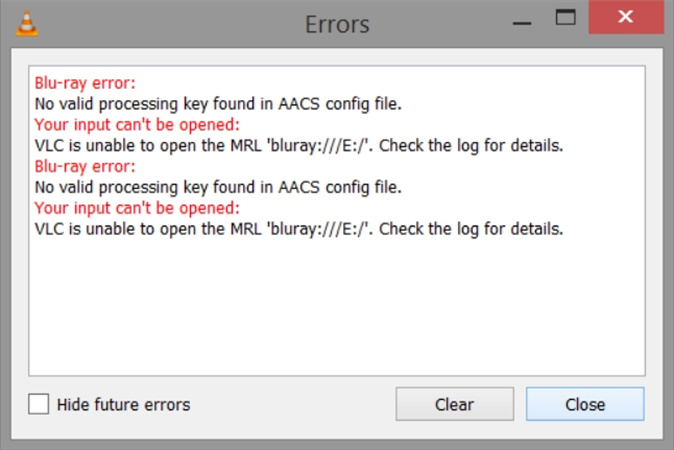
2. VLC가 블루레이를 재생하지 않는 문제를 해결하는 방법
위에서 언급한 오류가 발생하면 사용자는 언제든지 아래 해결 방법을 시도해 볼 수 있습니다.
- 최신 버전의 VLC를 다운로드하여 설치해 보세요.
- BD+ 복호화 및 AACS 라이브러리를 설치해야 합니다.
- 다운로드한 라이브러리가 올바른 위치와 디렉터리에 복사되었는지 확인합니다.
- VLC 설정에서 블루레이 재생 설정을 켭니다.
- 이 방법으로도 문제가 해결되지 않으면 다른 플레이어를 사용해 보세요.
5부. 블루레이 디스크를 오류 없이 재생하는 궁극의 솔루션은?
여전히 동일한 문제가 발생하면 언제든지 블루레이를 MP4 또는 MKV와 같은 디지털 형식으로 추출하여 VLC에서 재생할 수 있습니다. HitPaw Video Converter는 블루레이 비디오를 무손실 MP4 또는 압축하지 않고 컨테이너에 모든 원본 데이터를 포함하는 디지털 형식으로 변환할 수 있는 최고의 블루레이 리퍼 도구입니다. 이 도구를 사용하면 사용자가 영화를 재생할 때마다 블루레이 디스크와 블루레이 드라이브 없이도 최고 화질로 비디오를 즐길 수 있습니다. 이 변환 도구를 사용하여 변환하는 방법을 알아 보려면 아래 단계를 따르세요.
1 단계:HitPaw를 실행하고 메인 화면에서 변환 옵션을 클릭합니다. 사용자는 블루레이 파일을 드래그하거나 파일 추가 >> DVD 추가로 이동하여 파일을 로드할 수 있습니다.

2 단계:업로드가 완료되면 도구가 파일을 분석할 때까지 기다립니다.

3 단계:분석이 완료되면 이 도구에서 사용자가 챕터를 재생하고 미리 볼 수 있습니다. 동영상 썸네일을 두 번 클릭하면 이 작업을 수행할 수 있습니다.
4 단계:다음으로 파일 이름을 클릭하여 제목을 수정합니다. 정보 아이콘과 펜 아이콘을 탭하여 미디어 메타정보를 편집합니다.

5 단계:화면 왼쪽 하단에 있는 모두 다음으로 변환 옵션을 탭하여 모든 동영상에 대해 단일 형식을 선택합니다.

6 단계:변환 또는 모두 변환 옵션을 클릭하여 변환을 시작합니다. 프로세스가 끝나면 변환된 탭에 변환된 모든 파일이 표시됩니다.

결론
전반적으로 VLC에서 블루레이 비디오를 재생하는 다양한 방법을 살펴 보았습니다. 또한 블루레이 비디오를 무손실 MP4 또는 모든 디지털 형식으로 변환하고 VLC에서 원활하게 재생할 수 있는 최고의 블루레이 리퍼 도구인 HitPaw Video Converter를 사용하는 것이 궁극적인 옵션이라는 것을 확인했습니다.

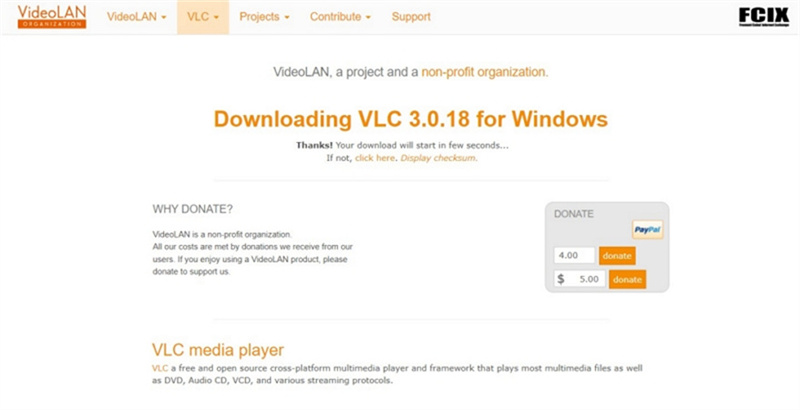

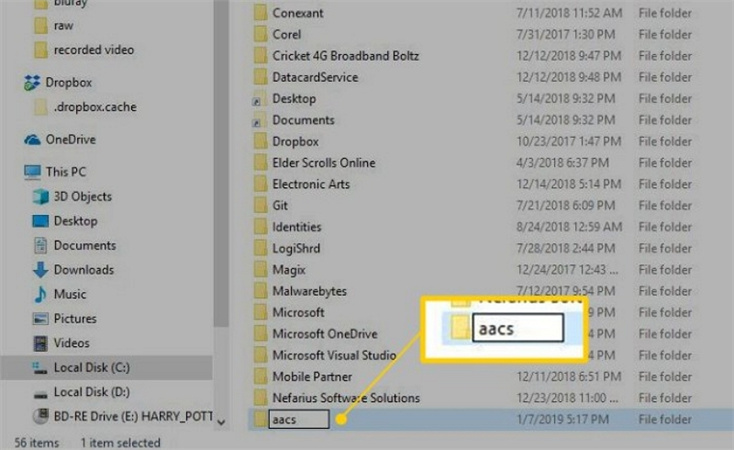
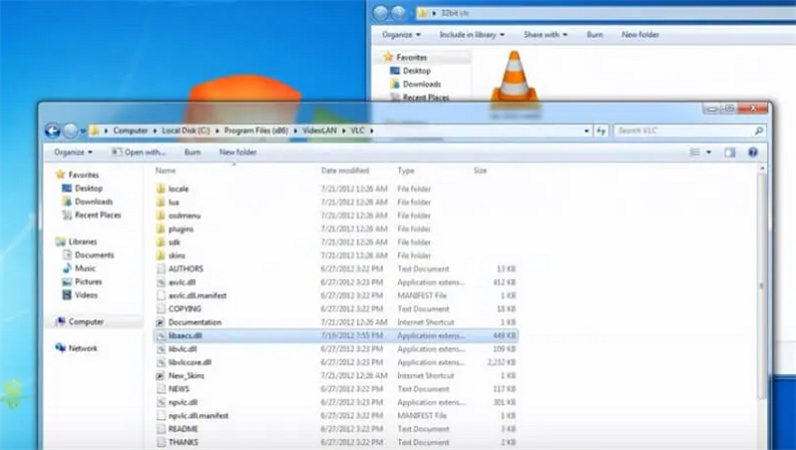
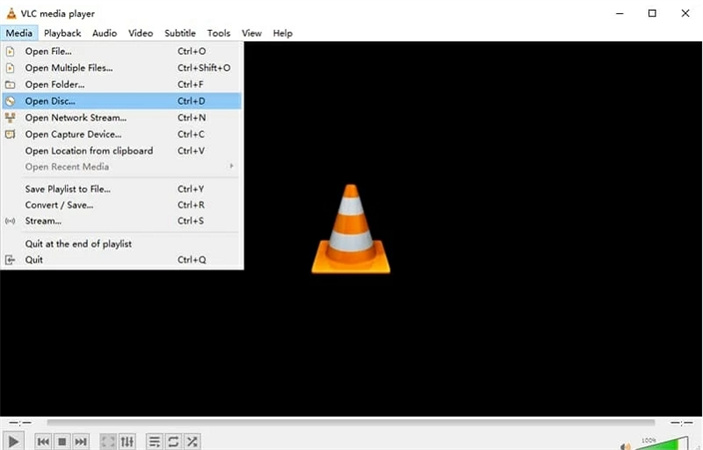
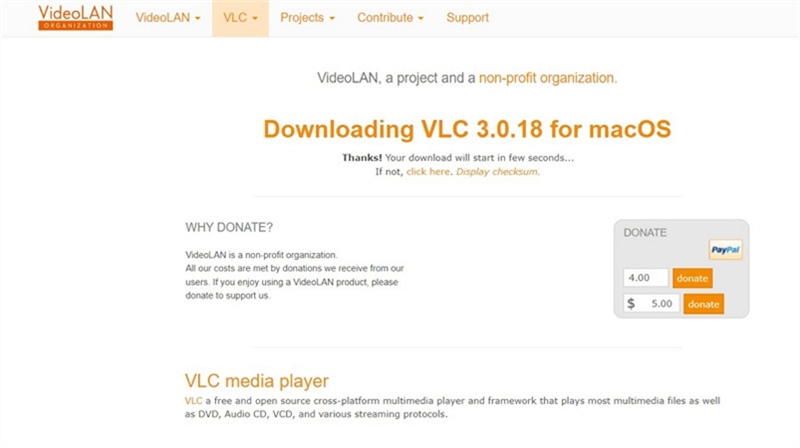

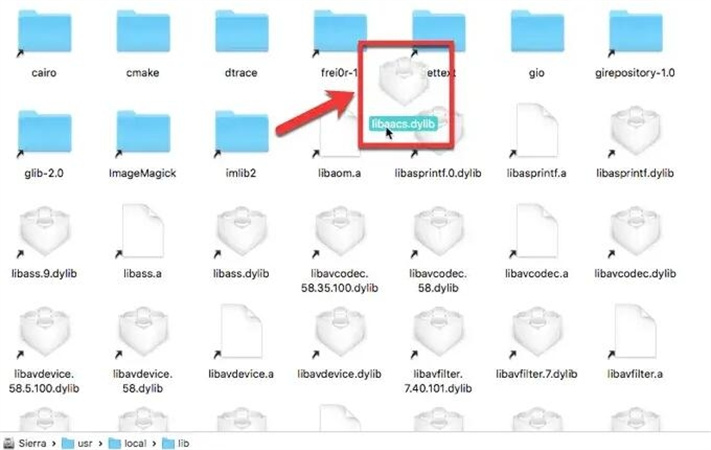
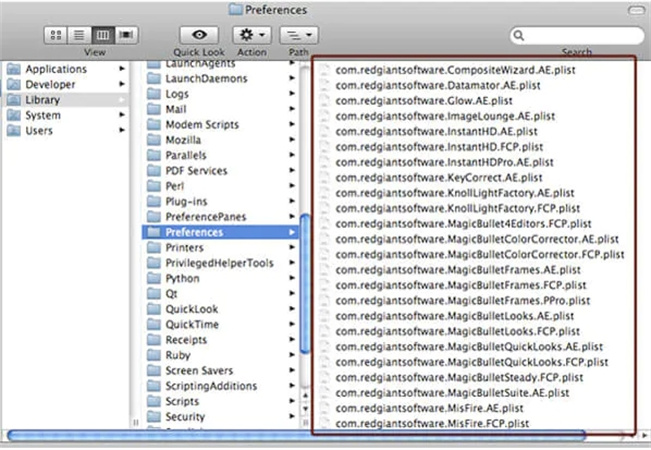
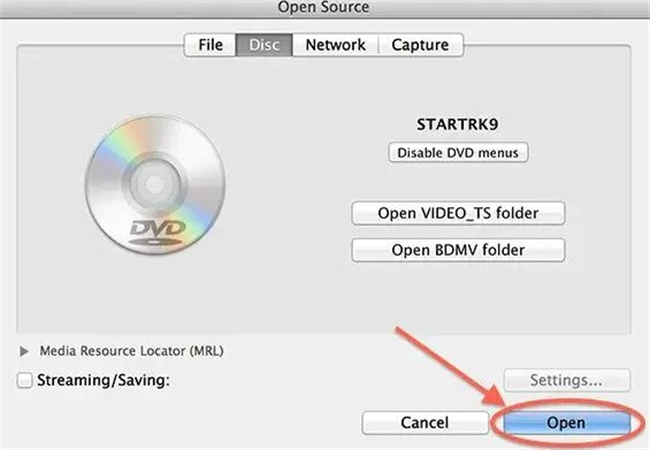










 HitPaw Edimakor
HitPaw Edimakor HitPaw FotorPea
HitPaw FotorPea



기사 공유하기:
제품 등급 선택:
김희준
편집장
새로운 것들과 최신 지식을 발견할 때마다 항상 감명받습니다. 인생은 무한하지만, 나는 한계를 모릅니다.
모든 기사 보기댓글 남기기
HitPaw 기사에 대한 리뷰 작성하기